Формат divx что это за формат
Обновлено: 07.07.2024
Популярность DVD растет день ото дня. Этот стандарт имеет множество достоинств. Одна из главных положительных сторон DVD - большой объем носителя (4.7 Гб). Благодаря этому на DVD-диск можно записать видео высокого качества.
Цифровое видео, записанное на DVD, использует алгоритм сжатия MPEG-2, который гарантирует получение картинки, качество которой практически идентично изображению без компрессии. Изначально формат MPEG-2 был разработан для вещания цифрового телевидения, а для записи DVD стал использоваться позже.
Появление формата MPEG-4, который был специально разработан для передачи данных по Интернету и мобильной связи, открыло новую страницу развития цифрового видео. MPEG-4 обеспечивал высокое качество кодирования при большой степени компрессии. Поэтому видео, которое раньше занимало четыре с лишним гигабайт, теперь можно было уместить на обычную болванку емкостью шестьсот пятьдесят или семьсот мегабайт. Позднее, на его основе был создан новый алгоритм сжатия, получивший название DivX. Он имел хорошие характеристики, и поэтому быстро завоевал популярность.
Несмотря на то, что сегодня приводы DVD перестали быть редкостью, видео в формате DivX по-прежнему остается очень распространенным. Это не удивительно, ведь при сравнительно небольшой потере качества на один диск DVD можно записать около семи фильмов, сжатых DivX. Подтверждением стабильно высокой популярности формата может служить большое количество утилит для конвертирования DVD в DivX. О некоторых из них и пойдет речь в этом обзоре.
Amigo DVD Ripper
Эта утилита представляет собой простой инструмент, при помощи которого можно конвертировать преобразовать видео, записанное на DVD, в один из форматов - VCD, SVCD, AVI или DivX. Интерфейс программы максимально упрощен.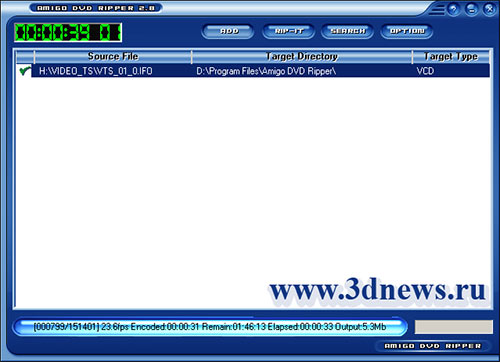
В окне Amigo DVD Ripper можно увидеть список обрабатываемых файлов, над которым расположены четыре кнопки: ADD (добавить), Rip-it (сохранить на жесткий диск), Search (поиск) и Option (настройка). Рассмотрим предназначение каждой из кнопок.
ADD (добавить)
С помощью кнопки ADD в список обрабатываемых файлов можно добавлять новое задание. Для этого необходимо указать расположение файлов IFO (*.ifo) или VOB (*.vob). Несмотря на то, что содержимое дисков DVD может слегка отличаться, все видеодиски содержат несколько обязательных файлов, содержащих информацию, которая используется проигрывателем для воспроизведения диска.
Такие вспомогательные файлы имеют расширения *.bup и *.ifo, и располагаются в директории VIDEO_TS. Еще один тип файлов, который можно увидеть на DVD носителе - *.vob. Файлы с таким расширением - это и есть цифровое видео.
Option (настройка)
Нажатие этой кнопки вызывает окно с настройками программы.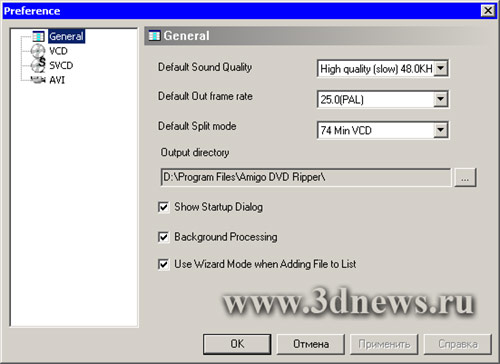
Все основные параметры Amigo DVD Ripper разделены на четыре группы - General (общие), VCD (настройки кодирования в формат VideoCD), SVCD (настройки кодирования в формат SuperVideoCD) и AVI (настройки кодирования в формат *.avi). Параметры, определяющие качество компрессии в форматах VCD и SVCD схожи между собой.
Для этих стандартов необходимо установить величину видео и аудио битрейта (Video Bitrate и Audio Bitrate). Увеличение битрейта положительно сказывается на качестве изображения, однако, следует иметь в виду, что не все комбинации этих параметров будут работать.
Общие настройки программы (General) позволяют определить качество звука, установить частоту кадров выходного файла, а также указать директорию на жестком диске, в которую будет сохранен сохраненный видеофайл.
Кроме этого, у пользователя есть возможность использовать функцию автоматической резки сжатого видео на файлы (Split Mode), с одним из стандартов - 74 Min VCD, 80 Min VCD, 74 Min ISO DataCD или 80 Min ISO DataCD. Еще одна возможность Amigo DVD Ripper - обработка файлов в фоновом режиме (Background Processing). Использование этой функции позволяет изменить приоритет процесса конвертирования, благодаря чему, пользователь имеет возможность во время обработки видео работать с другими приложениями.
Search (поиск)
Эта кнопка предназначена для автоматического поиска видео в формате DVD. После нажатия этой кнопки Amigo DVD Ripper производит анализ имеющихся приводов, после чего автоматически добавляет в список обрабатываемых файлов новое задание и запускает мастер настроек конвертирования.
Rip-it (сохранить на жесткий диск)
C помощью одноименной кнопки запускается процесс обработки файлов. В левом верхнем углу окна программы можно наблюдать счетчик, который в режиме реального времени показывает текущее время обрабатываемого файла. Следить за процессом конвертирования можно по строке состояния, которая располагается под списком обрабатываемых файлов. На ней отображается общее число обработанных файлов и время, потраченное на процесс обработки файлов.
Программа может работать в двух режимах: в режиме Мастера (Wizard Mode) и в быстром режиме (Quick Mode). Режим Quick Mode позволяет использовать настройки, установленные программой по умолчанию. В режиме Wizard Mode пользователю предлагается поэтапно указать настройки конвертирования, выбрать выходной формат (Target Video Type), разрешение картинки (Video Size Control), установить частоту кадров (Output Frame Rate) и пр. На одном из этапов работы Мастера Amigo DVD Ripper предложит выбрать выходной формат видео: VCD, SVCD или AVI.
Название первого видеоформата - VCD, расшифровывается как Видео Компакт-Диск (Video Compact Disc). Этот формат позволяет вместить до 74/80 минут - на 650МБ/700МБ CD - полноценного видео вместе со стерео звуком. Для хранения видео и записи VCD использует стандарт сжатия MPEG-1. Диски, записанные в этом формате, можно воспроизводить на всех стационарных DVD плеерах, а также приводах DVD-ROM или CD-ROM. Просмотр фильмов на компьютере осуществляется при помощи специального программного плеера.
Формат SVCD расшифровывается как Super VideoCD (Супер видео компакт-диск). По сравнению с VCD, SVCD обеспечивает лучшее качество изображения, однако видеофайлы этого стандарта имеют больший размер. Super VideoCD позволяет записать около 35-60 минут высококачественного полнофункционального видео на компакт диске стандартного размера 650МБ/700МБ с 2 звуковыми стерео дорожками и до 4х субтитров.
SVCD можно просматривать на стационарных DVD плеерах, а также приводах DVD-ROM или CD-ROM. И, наконец, последний формат видеофайлов - AVI. Эти файлы могут быть сжаты любым видеокодеком, установленным в системе.
Слово кодек (codec) сложилось из начальных букв слов Coder/Decoder (КОмпрессор/ДЕКомпрессор). Кодеки позволяют сжимать большие видео файлы, чтобы, например, поместить их на CD, разместить в Интернете и т.д. При этом если файл сжат тем или иным кодеком, для его декомпрессии (просмотра) вам понадобится тот же самый кодек (Справедливости ради, нужно заметить, что некоторые кодеки совместимы между собой. То есть, например, файл, закомпресенный MPEG-4, можно просмотреть, используя кодек DivX).
Таким образом, кодек - это еще и программа или драйвер, который добавляет в операционную систему поддержку определенного аудио или видео формата. Имея кодек, система распознает формат, для которого сделан кодек, и позволяет проиграть аудио или видео файл (декодировать его) или же, в некоторых случаях, изменить формат файла на данный формат (кодировать).
При установке Windows сама инсталлирует кодеки, которые используются наиболее часто, избавляя вас от необходимости загружать и устанавливать кодеки вручную. Но вместе с этим, существует большое количество кодеков, которые используются очень часто, но автоматически системой не устанавливаются. К ним относятся, например, DivX, XviD и TSСС. Из всего многообразия кодеков, имеет смысл использовать алгоритмы сжатия XVID, Microsoft Windows Media Video и DivX .
Dr. DivX
Эта утилита представляет собой видеоконвертер, предназначенный для кодирования видео в формат DivX. Программа очень проста в обращении, и при этом с ее помощью можно получить качественный результат. Преимущество этой утилиты перед многими аналогичными инструментами для кодирования заключается в том, что помимо конвертирования видеофайлов, в том числе и VOB-файлов, записанных на DVD, Dr. DivX позволяет осуществлять захват видео, полученного с внешних источников, - TV-тюнера, цифровой камеры и пр.
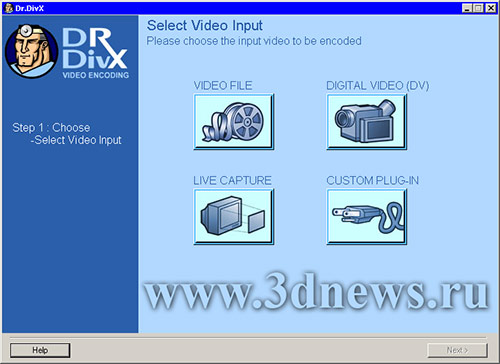
Используя Dr. DivX, можно производить и пакетную обработку файлов. Dr. DivX - это утилита, разработанная компанией DivXNetworks, поэтому единственный формат, в который она позволяет конвертировать видео - это DivX. Как уже было сказано выше, на сегодняшний день DivX является наиболее популярным кодеком сжатия, и его название известно даже тем, кто смутно себе представляет, что такое кодек вообще. На заре своего существования сегодняшний DivX был известен как DivX;-) (со смайликом). DivX;-) был изобретен командой хакеров, и особая заслуга в его разработке принадлежит человеку с ником gej.
DivX ;-) был разработан на кодеке Windows Media Video V3, который, в свою очередь, был создан Microsoft на основе технологии MPEG-4. Windows Media Video V3 хоть и был хорошим кодеком, однако, имел ряд недостатков. Появившийся DivX ;-) был его улучшенной версией.
Долгое время DivX ;-) из-за своего незаконного рождения носил нелегальный статус, но в 2001-м году разработчики переименовали кодек в DivX (то есть, просто убрали из его названия смайлик), добавили несколько новых опций, улучшили качество, и новая история DivX началась. Сегодня разработкой кодека занимается целая компания под названием DivXNetworks.
Но вернемся к Dr. DivX. Эта программа включает в себя три основные утилиты - Dr. DivX, Dr. DivX EKG и Dr. DivX Profile Editor. При этом первая программа является главной, а две другие - вспомогательными.
Работа с Dr. DivX построена в виде мастера. На первом этапе его работы нужно выбрать источник видео, которое будет сжато кодеком DivX (рис.3). Если в качестве источника видеосигнала вы будете использовать видеофайл, щелкните на значке с одноименным названием и выберите один из поддерживаемых форматов файлов - Video (*.avi), VOB (*.vob), Transport Stream (*.ts), MPG (*.mpg), QuickTime (*.mov), Avisynth (*.avs).
Следующий шаг работы с программой - это настройка параметров выходного файла. На этом этапе пользователю предлагается выбрать различные профили сжатия (группа предварительных настроек, которые предлагает производитель программы) или использовать персональные настройки конвертирования в формат DivX. С помощью кнопки Set Default Profile можно выбрать профиль, который будет использоваться по умолчанию. Настройки каждого из имеющихся профилей можно изменить с помощью утилиты Dr. DivX Profile Editor.
Профили, созданные в этой утилите, могут быть сохранены отдельными файлами с расширением *.dip. Среди настроек, которые устанавливаются на этом этапе, можно отметить битрейт, параметры аудио сжатия, тип используемого фильтра при изменении разрешения изображения, максимальное расстояние между ключевыми кадрами, а также количество проходов при компрессии.
Последний этап работы Мастера - выбор папки на жестком диске, в которую будет сохранен полученный в результате конвертирования файл. Тут также можно задать настройки, которые определяют положение разрешения картинки на экране.
В процессе обработки файла на экран будет выведена статистика кодирования, которая выдает информацию о затраченном на кодирование времени, текущем битрейте, а также количестве обработанных кадров.
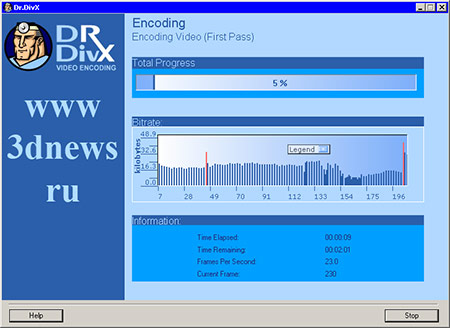
При использовании двухпроходного кодирования вы можете подкорректировать качество изображения в различных фрагментах видео при помощи утилиты Dr. DivX EKG. После первого прохода кодирования будет создан специальный лог-файл, содержащий информацию о каждом кадре. Этот файл используется кодеком при вторичном проходе для оптимизации кодирования. По окончанию двухпроходного кодирования в окне Dr. DivX появятся две кнопки - для проигрывания файла и запуска утилиты Dr. DivX EKG. Если запустить эту программу, на экране появится окно выбора видеофайла и лог-файла, который был создан в процессе компрессии. Используя параметры диаграммы, отображаемые в окне утилиты, можно изменять качество изображения на различных участках видео.
Демонстрационная версия Dr. DivX работает в течение пятнадцати дней, после чего ее нужно зарегистрировать. Нужно отметить, что регистрация программы, как и самого кодека DivX, может вызвать затруднения у неопытных пользователей, поэтому остановимся на этом подробнее.
DivX – торговая марка компании DivXNetworks, Inc (образована в мае 2000 г., Джером Рота (Jerome Rota) и Дарриус Томпсон (Darrius Thompson). DivX это формат для компрессии видео, основанный на видео стандарте MPEG-4. DivX файлы могут быть загружены по высокоскоростным линиям за относительно короткое время без потери качества цифрового видео. Название формата записывается еще и как DivX;-).
К старому названию Divx авторы добавили смайлик (смайлик - комбинация, принятая в электронной почте для выражения эмоций). Используемый смайлик означает намек. В итоге получилась аббревиатура DivX;-).
DivX;-) - новый формат сжатия видеофайлов, позволяющий поместить содержимое обычного диска DVD на одном или двух дисках CD-ROM. При этом создатели стремились к максимально возможному сохранению качества, прекрасно понимая, что полностью сохранить качество не удастся, а вот постараться его не слишком сильно ухудшить можно. При желании можно было бы уместить фильм на один компакт-диск с качеством, значительно лучшим, чем у Video CD. Так появилась компьютерная альтернатива для просмотра фильмов с качеством лучшим, чем VHS-кассета.
Авторами DivX;-) считаются француз Джером Рота (Gej) и немецкий хакер Макс Морис (MaxMorice), сентябрь 1999 г. Они немного улучшили (по их заявлению) MS MPEG-4 Codec, убрав замеченные ошибки. Также они сделали возможным вывод файлов после компрессии в формате *.avi, в то время, как кодек MS MPEG-4 Codec под-держивает формат *.asf и устанавливается вместе с Windows Media Player или Windows Media Tools. DivX;-) базируется на формате Mpeg-4, который, собственно говоря, не является форматом сжатия, а представляет собой новый мультимедиа-формат, рассчитанный на низкоскоростную передачу данных. Суть его заключается в том, чтобы подразделить материал на несколько типов элементов (медиа-объектов): неподвижные, видео-, аудиообъекты и т. д., формализовать их структуру и взаимосвязь и скомпоновать в единую, изменяемую пользователем сцену.
В формате DivX;-) существует возможность регулировки яркости, контрастности, насыщенности, оттенка и качества при воспроизведении. Под качеством понимается качество сглаживания артефактов компрессии. Чем больше значение этого параметра, тем больше ресурсов процессора требуется для отображения видео с заданной частотой кадров. Артефакты компрессии появляются при любом способе кодирования.
Для формата DivX;-) есть следующие способы их снижения:
1. увеличение скорости передачи данных (bitrate) при кодировании. За качество придется заплатить размером конечного файла, но зато можно снизить нагрузку при воспроизведении;
2. использование для кодирования оригинала максимально возможного качества. Меньше шумов в оригинале - качественнее результат;
3. применение алгоритмов сглаживания при воспроизведении. За повышение качества придется заплатить повышенной нагрузкой компьютера и повышением требований к нему.
Данный формат используется для просмотра видео в Интернете. Но для этого нужен скоростной канал связи. Рядовому пользователю при наличии цифровой коммутируемой линии и соединении по протоколу V.90 (до 56 Кбайт) потребуется около 25 часов для загрузки файла в 600 Мбайт (примерно, столько занимает фильм с хорошим качеством). С высокоскоростным доступом 384Кбайт, которое обеспечивают многие кабельные модемы и цифровые абонентские линии, время загрузки сократится до 4 часов, что достаточно неплохо, но далеко от режима реального времени. Но вот линия Т1 (высокоскоростной канал передачи данных) обеспечит загрузку за 45 минут двухчасового фильма, закодированного в DivX;-), что уже позволяет говорить о возможности получения в реальном времени качества лучшего, чем VHS, но немного уступающего DVD.
DivX — кодек стандарта MPEG4. DivX — видео-кодек. DivX — технология видеозаписи, позволяющая создавать и просматривать медиа файлы с высокой степенью сжатия. Данный пакет содержит: DivX Plus Player — бесплатная версия проигрывателя для воспроизведения файлов в форматах DivX, AVI, MKV, MP4, MOV с функцией DivX To Go (быстрый перенос видео с компьютера на различные устройства, поддерживающие DivX (DVD-плееры, телевизоры, игровые консоли и пр.)). DivX Plus Codec Pack — бесплатный набор кодеков для воспроизведения DivX и MKV файлов в любом проигрывателе. DivX Plus Web Player — программа для проигрывания потоковых DivX, AVI и MKV файлов, интегрируется в популярные браузеры DivX Plus Converter — конвертер видео (15-ти дневная пробная версия) DivX 8 включает ряд усовершенствований, рассчитанных на работу с видео высокой четкости в формате H.264 и контейнеров MKV.
DivX – очень популярный видеокодек, часто используется для сжатия видео, в связи с чем многие пользователи сталкиваются с задачей конвертации видео из DivX в другие форматы. Многие DVD-плееры проигрывают видео исключительно DivX формата, поэтому их обладателям просто необходим DivX конвертер, который бы конвертировал в DivX видео из других форматов.При установке видео-кодека в вашу систему он работает как дополнение к ней, причём даются инструкции, указывающие, каким образом сжимать/разворачивать видео материалы в этом видео формате. После установки кодека DivX в вашу систему, можно смотреть фильмы DivX, используя проигрыватель Windows Media Player или любой другой плеер, поддерживающий DivX.
Digital Visual Interface, сокр. DVI (англ. цифровой видеоинтерфейс) — стандарт на интерфейс и соответствующий разъём, предназначенный для передачи видеоизображения на цифровые устройства отображения, такие как жидкокристаллические мониторы и проекторы. Разработан консорциумом Digital Display Working Group.
DVI (от англ. DeVice Independent — аппаратно независимый) — формат выходных файлов издательской системы TEX.Для генерации файлов в формате DVI используются текстовые файлы на языке TEX, но в отличие от них файлы DVI не приспособлены для чтения человеком; они содержат двоичные данные, описывающие визуальное представление документа способом, не ориентированным на какой-либо формат изображения, монитор или принтер (отсюда название формата). Файлы DVI обычно подаются на вход другой программы (называемой DVI-драйвером), которая преобразует их в графические данные. Например, многие дистибутивы TEX включают программу предпросмотра файлов DVI на мониторе; эта программа является драйвером. Драйверы также используются для конвертирования файлов DVI в другие форматы (такие как PostScript, PDF) и для печати. Википедия использует PNG-драйвер для получения изображений математических формул.
Формат данных, используемый в DVI, основан на PanelLink — формате последовательной передачи данных, разработанном фирмой Silicon Image. Использует технологию высокоскоростной передачи цифровых потоков TMDS (Transition Minimized Differential Signaling, дифференциальная передача сигналов с минимизацией перепадов уровней) — три канала, передающие потоки видео и дополнительных данных, с пропускной способностью до 3,4 Гбит/с на канал.[3] Максимальная длина кабеля не указана в спецификации DVI, потому что она зависит от количества передаваемой информации. Кабель длиной 10,5 метра можно использовать для передачи изображения с разрешением до 1920 x 1200 точек. По кабелю длиной 15 метров получится передать в нормальном качестве изображение с разрешением 1280 x 1024 точек. Для усиления сигнала при передаче по кабелю большой длины применяются специальные устройства. При их использовании длина кабеля может быть увеличена до 61 метра (в случае использования усилителя с собственным источником питания).
Разновидности разъёмов DVI
Single link (одинарный режим) DVI использует четыре витых пары проводов (красный, зелёный, синий, и clock), обеспечивающих возможность передавать 24 бита на пиксель. С ним может быть достигнуто максимальное возможное разрешение при 1920×1200 60 Гц, при 1920×1080 - 75Гц.
Dual link (двойной режим) DVI удваивает пропускную способность и позволяет получать разрешения экрана 2560×1600 и 2048×1536. Поэтому для самых крупных LCD мониторов с большим разрешением, таких, как 30» модели, обязательно нужна видеокарта с двухканальным DVI Dual-Link выходом. Если у монитора максимальное разрешение экрана 1280×1024, то подключать его кабелем dual link не имеет смысла, т. к. данный кабель предназначен для мониторов с бо́льшим разрешением.
DVI-A — только аналоговая передача.
DVI-I — аналоговая и цифровая передача.
DVI-D — только цифровая передача.
Видеокарты с DVI-A не поддерживают стандартные мониторы с DVI-D.
Видеокарту с DVI-I можно подключить к DVI-D–монитору (кабелем с двумя коннекторами DVI-D–папа).
Проблемы, связанные с кабелями
Одной из самых распространённых проблем является появление разбросанных и мерцающих красных (хотя возможны и другие цвета) точек на высоких разрешениях на изображении, это может происходить по следующим причинам:
недостаточный контакт нескольких контактов кабеля;
плохая помехозащищённость кабеля;
нехватка пропускной способности кабеля.
Способы устранения:
улучшить фиксацию кабеля в гнёздах путём закрутки винтов на вилках;
заменить на более помехозащищённый кабель (хотя надо помнить, что скорости кабеля Single Link на высоких разрешениях может не хватить);
заменить кабель на DVI Dual link, тем самым увеличив скорость передачи.
А также альтернативные способы устранения:
понизить частоту обновления в драйвере видеоадаптера;
переключить режим работы DVI (например, как в драйверах видеокарт ATI Catalyst);
С середины восьмидесятых годов основные производители электронной техники очень внимательно отслеживали все, что относилось к разработке форматов магнитной записи видео на лентах меньшей ширины, чем половина дюйма. К началу девяностых годов стало ясно, что цифровая обработка сигнала станет доминирующей, в том числе и в видеозаписи. Ясно стало и другое - цифровая видеозапись должна взять очередной рубеж. Перспективные системы магнитной видеозаписи на ленточные носители следует ориентировать на ленты шириной в одну четверть дюйма (6,35 мм). Заметим, что это - ширина магнитной ленты в звуковых компакт-кассетах. Но теперь речь идет не просто о записи видеосигнала, а куда более широкополосных цифровых видеоданных.
Несколько лет назад крупнейшие компании мира, заинтересованные в производстве цифровой видеоаппаратуры бытового назначения, решили объединить усилия, создавая следующее поколение кассетных видеомагнитофонов. Их объявленная цель указывала на тропу к единому международному цифровому формату, обеспечивающему лучшее воспроизведение, чем известные национальные стандарты. Этими компаниями были Sony, Matsushita (Panasonic), JVC, Hitachi, Mitsubishi, Toshiba, Sanyo, Sharp, Philips, Thomson и другие. Они создали консорциум Digital Video Cassette (Цифровая видеокассета) или DVC. Совсем недавно аббревиатура названия консорциума была обрезана до DV. Число членов консорциума в настоящее время приблизилось к шести десяткам. Среди членов консорциума появились и основные разработчики и производители компьютеров: IBM, Apple и другие. Словом, мировая элита электронной техники бросилась осваивать четвертьдюймовую цифровую видеозапись.
Консорциум заявил о себе и о своей программе работы в июле 1993 г. Результатом коллективной работы DV стало определение основных параметров цифрового формата бытовой видеозаписи. Были сформулированы параметры стандарта сжатия, семейства кассет, механизма и формата ленты, набор микропроцессоров. К слову, самая большая из предусмотренных для DV кассет почти не отличается по размерам от компакт-кассеты.
Cтруктура видеофонограммы формата цифровой видеозаписи DV
Видеофонограмма формата цифровой видеозаписи DV представлена на рисунке. Форматом предусмотрена только запись наклонных дорожек. Шаг дорожек 10 мкм. Надо подчеркнуть, что в DV реализуется самая высокая сегодня поверхностная плотность магнитной записи на ленточных носителях.
При ширине ленты 6,35 мм наклонные дорожки занимают полосу шириной 5,24 мм. Скорость движения ленты 18,8 мм/с. Один кадр записывается на 12 дорожках. Запись начинается со служебных данных ITI (Insert and Tracking Information). Затем записываются сигналы звука, видео и субкода. Между этими частями сигналограммы на каждой из дорожек предусмотрены защитные или монтажные интервалы 1, 2, 3. Часть области субкода используется для записи вспомогательных данных и сигналов временных кодов: линейного LTC и полевого VITC.
Формат DV разрабатывался и используется как бытовой. На профессиональное применение он изначально не был рассчитан, но стал базой рассматриваемых ниже профессиональных версий. Технические характеристики формата приведены в таблице 9. Формат предусматривает применение магнитных лент с металлизированным покрытием.
Предусмотрены кассеты двух типоразмеров. Большая кассета обеспечивает запись/воспроизведение около 4 часов.

1) Формат Divx (Digital video express) был разработан компанией Circuit City как альтернатива DVD. В результате получилась своеобразная система, в чем-то напоминающая прокат. В основе концепции лежала идея о том, что кодированный видеоформат может предотвратить нелегальное копирование оригинала. Покупая фильм в формате DivX за 4,5 долл., можно было смотреть его в течение двух суток, продлить лицензию для повторного просмотра за 2,5 долл. или приобрести годичную лицензию дополнительно за 15-25 долл.
Идея проката фильмов на дисках в формате DivX была поддержана некоторыми большими голливудскими компаниями. В список компаний, входят такие, как Disney, Dreamworks SKG, Paramount и Universal. Для просмотра фильмов в формате DivX был нужен специальный проигрыватель, который также может воспроизводить и обычные DVD-диски. В проигрывателе DivX также присутствовал модем, играющий важную роль во всей этой системе. С его помощью происходило соединение со специальной системой для составления счетов, а также обновления информации в модуле памяти проигрывателя. После того как вы оплатили дальнейшее использование диска, сигнал об этом поступал с сервера на проигрыватель и диск можно было просматривать после двухдневного срока. Необходимо было хотя бы раз в месяц делать запрос на сервер, в противном случае система блокировалась.
Система не прижилась, фирма-разработчик понесла убытки, а название перекочевало в новую технологию.
2) DivX – торговая марка компании DivXNetworks, Inc (образована в мае 2000 г., Джером Рота (Jerome Rota) и Дарриус Томпсон (Darrius Thompson). DivX это формат для компрессии видео, основанный на видео стандарте MPEG-4. DivX файлы могут быть загружены по высокоскоростным линиям за относительно короткое время без потери качества цифрового видео. Название формата записывается еще и как DivX;-).
К старому названию Divx авторы добавили смайлик (смайлик - комбинация, принятая в электронной почте для выражения эмоций). Используемый смайлик означает намек. В итоге получилась аббревиатура DivX;-).
DivX;-) - новый формат сжатия видеофайлов, позволяющий поместить содержимое обычного диска DVD на одном или двух дисках CD-ROM. При этом создатели стремились к максимально возможному сохранению качества, прекрасно понимая, что полностью сохранить качество не удастся, а вот постараться его не слишком сильно ухудшить можно. При желании можно было бы уместить фильм на один компакт-диск с качеством, значительно лучшим, чем у Video CD. Так появилась компьютерная альтернатива для просмотра фильмов с качеством лучшим, чем VHS-кассета.
Авторами DivX;-) считаются француз Джером Рота (Gej) и немецкий хакер Макс Морис (MaxMorice), сентябрь 1999 г. Они немного улучшили (по их заявлению) MS MPEG-4 Codec, убрав замеченные ошибки. Также они сделали возможным вывод файлов после компрессии в формате *.avi, в то время, как кодек MS MPEG-4 Codec под-держивает формат *.asf и устанавливается вместе с Windows Media Player или Windows Media Tools. DivX;-) базируется на формате Mpeg-4, который, собственно говоря, не является форматом сжатия, а представляет собой новый мультимедиа-формат, рассчитанный на низкоскоростную передачу данных. Суть его заключается в том, чтобы подразделить материал на несколько типов элементов (медиа-объектов): неподвижные, видео-, аудиообъекты и т. д., формализовать их структуру и взаимосвязь и скомпоновать в единую, изменяемую пользователем сцену.
В формате DivX;-) существует возможность регулировки яркости, контрастности, насыщенности, оттенка и качества при воспроизведении. Под качеством понимается качество сглаживания артефактов компрессии. Чем больше значение этого параметра, тем больше ресурсов процессора требуется для отображения видео с заданной частотой кадров. Артефакты компрессии появляются при любом способе кодирования. Для формата DivX;-) есть следующие способы их снижения:
· увеличение скорости передачи данных (bitrate) при кодировании. За качество придется заплатить размером конечного файла, но зато можно снизить нагрузку при воспроизведении; · использование для кодирования оригинала максимально возможного качества. Меньше шумов в оригинале - качественнее результат; · применение алгоритмов сглаживания при воспроизведении. За повышение качества придется заплатить повышенной нагрузкой компьютера и повышением требований к нему.
Данный формат используется для просмотра видео в Интернете. Но для этого нужен скоростной канал связи. Рядовому пользователю при наличии цифровой коммутируемой линии и соединении по протоколу V.90 (до 56 Кбайт) потребуется около 25 часов для загрузки файла в 600 Мбайт (примерно, столько занимает фильм с хорошим качеством). С высокоскоростным доступом 384Кбайт, которое обеспечивают многие кабельные модемы и цифровые абонентские линии, время загрузки сократится до 4 часов, что достаточно неплохо, но далеко от режима реального времени. Но вот линия Т1 (высокоскоростной канал передачи данных) обеспечит загрузку за 45 минут двухчасового фильма, закодированного в DivX;-), что уже позволяет говорить о возможности получения в реальном времени качества лучшего, чем VHS, но немного уступающего DVD.
Эта утилита представляет собой видеоконвертер, предназначенный для кодирования видео в формат DivX. Программа очень проста в обращении, и при этом с ее помощью можно получить качественный результат. Преимущество этой утилиты перед многими аналогичными инструментами для кодирования заключается в том, что помимо конвертирования видеофайлов, в том числе и VOB-файлов, записанных на DVD, Dr. DivX позволяет осуществлять захват видео, полученного с внешних источников, - TV-тюнера, цифровой камеры и пр.
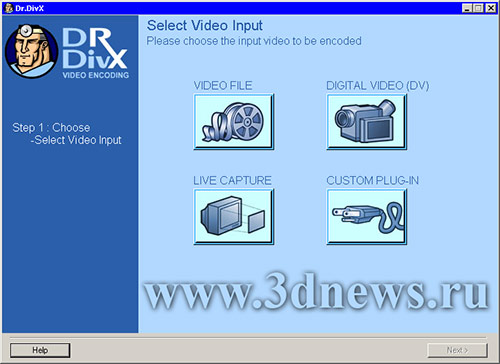
Используя Dr. DivX, можно производить и пакетную обработку файлов. Dr. DivX - это утилита, разработанная компанией DivXNetworks, поэтому единственный формат, в который она позволяет конвертировать видео - это DivX. Как уже было сказано выше, на сегодняшний день DivX является наиболее популярным кодеком сжатия, и его название известно даже тем, кто смутно себе представляет, что такое кодек вообще. На заре своего существования сегодняшний DivX был известен как DivX;-) (со смайликом). DivX;-) был изобретен командой хакеров, и особая заслуга в его разработке принадлежит человеку с ником gej.
DivX ;-) был разработан на кодеке Windows Media Video V3, который, в свою очередь, был создан Microsoft на основе технологии MPEG-4. Windows Media Video V3 хоть и был хорошим кодеком, однако, имел ряд недостатков. Появившийся DivX ;-) был его улучшенной версией.
Долгое время DivX ;-) из-за своего незаконного рождения носил нелегальный статус, но в 2001-м году разработчики переименовали кодек в DivX (то есть, просто убрали из его названия смайлик), добавили несколько новых опций, улучшили качество, и новая история DivX началась. Сегодня разработкой кодека занимается целая компания под названием DivXNetworks.
Но вернемся к Dr. DivX. Эта программа включает в себя три основные утилиты - Dr. DivX, Dr. DivX EKG и Dr. DivX Profile Editor. При этом первая программа является главной, а две другие - вспомогательными.
Работа с Dr. DivX построена в виде мастера. На первом этапе его работы нужно выбрать источник видео, которое будет сжато кодеком DivX (рис.3). Если в качестве источника видеосигнала вы будете использовать видеофайл, щелкните на значке с одноименным названием и выберите один из поддерживаемых форматов файлов - Video (*.avi), VOB (*.vob), Transport Stream (*.ts), MPG (*.mpg), QuickTime (*.mov), Avisynth (*.avs).
Следующий шаг работы с программой - это настройка параметров выходного файла. На этом этапе пользователю предлагается выбрать различные профили сжатия (группа предварительных настроек, которые предлагает производитель программы) или использовать персональные настройки конвертирования в формат DivX. С помощью кнопки Set Default Profile можно выбрать профиль, который будет использоваться по умолчанию. Настройки каждого из имеющихся профилей можно изменить с помощью утилиты Dr. DivX Profile Editor.
Профили, созданные в этой утилите, могут быть сохранены отдельными файлами с расширением *.dip. Среди настроек, которые устанавливаются на этом этапе, можно отметить битрейт, параметры аудио сжатия, тип используемого фильтра при изменении разрешения изображения, максимальное расстояние между ключевыми кадрами, а также количество проходов при компрессии.
Последний этап работы Мастера - выбор папки на жестком диске, в которую будет сохранен полученный в результате конвертирования файл. Тут также можно задать настройки, которые определяют положение разрешения картинки на экране.
В процессе обработки файла на экран будет выведена статистика кодирования, которая выдает информацию о затраченном на кодирование времени, текущем битрейте, а также количестве обработанных кадров.
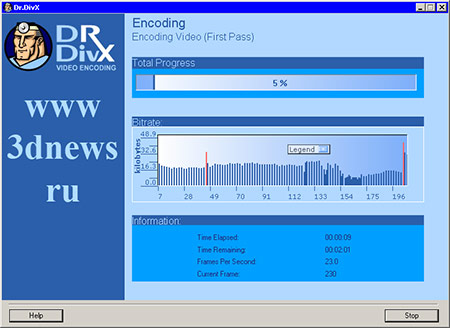
При использовании двухпроходного кодирования вы можете подкорректировать качество изображения в различных фрагментах видео при помощи утилиты Dr. DivX EKG. После первого прохода кодирования будет создан специальный лог-файл, содержащий информацию о каждом кадре. Этот файл используется кодеком при вторичном проходе для оптимизации кодирования. По окончанию двухпроходного кодирования в окне Dr. DivX появятся две кнопки - для проигрывания файла и запуска утилиты Dr. DivX EKG. Если запустить эту программу, на экране появится окно выбора видеофайла и лог-файла, который был создан в процессе компрессии. Используя параметры диаграммы, отображаемые в окне утилиты, можно изменять качество изображения на различных участках видео.
Демонстрационная версия Dr. DivX работает в течение пятнадцати дней, после чего ее нужно зарегистрировать. Нужно отметить, что регистрация программы, как и самого кодека DivX, может вызвать затруднения у неопытных пользователей, поэтому остановимся на этом подробнее.
Читайте также:

